win7电脑休眠设置在哪里 win7电脑休眠设置方法
更新时间:2023-03-11 17:42:19作者:yang
用户在日常使用win7硬盘版电脑的过程中,难免会遇到需要离开一段时间的情况,这时系统在无人操作的情况下就会自动进入到休眠模式,而有些用户觉得win7电脑在进入休眠模式时间过快,对此win7电脑休眠设置方法呢?下面小编就给大家带来win7电脑休眠设置在哪里。
具体方法:
1.打开win7系统,进入控制面板,找到“硬件与声音”,如图
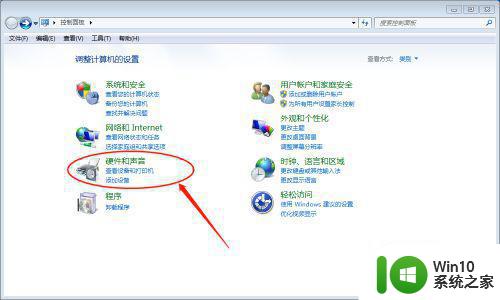
2.进入硬件与声音,找到“电源选项”,如图
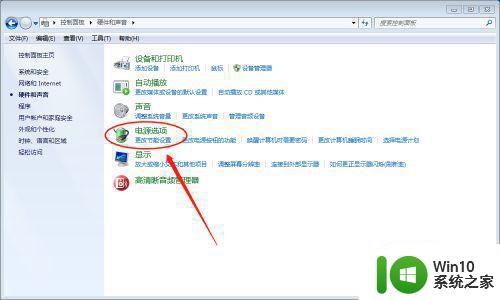
3.进入电源选项,可以看到目前系统的电源计划,选择“更改计划设置”,如图
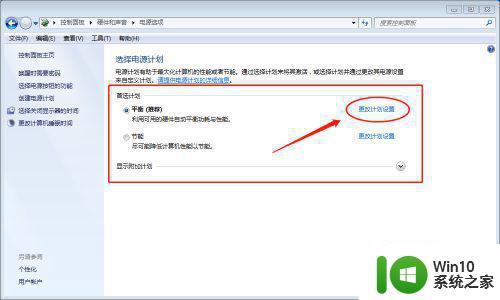
4.进入电源计划,可以看到当前系统的“显示设置”和“睡眠设置”,如图
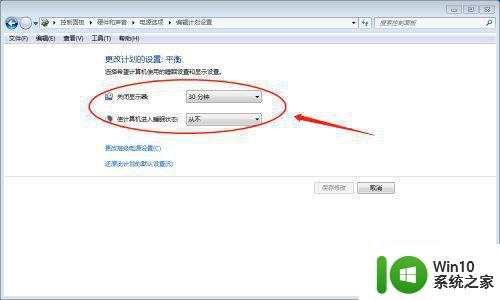
5.修改电源计划的显示设置与睡眠设置,然后保存更改。就完成了基础的睡眠设置功能。如图
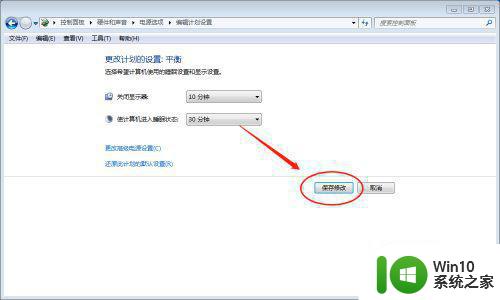
6.进入“更改高级电源设置”,可以对睡眠设置进行更多的配置。设置完成后保存即可完成睡眠模式的设置。如图
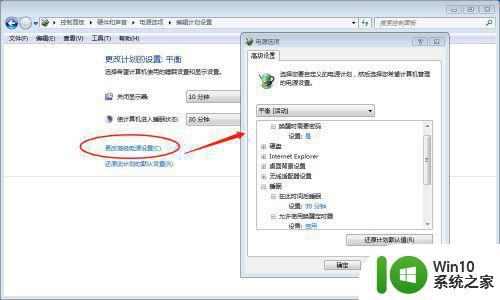
上述就是小编告诉大家的win7电脑休眠设置在哪里了,还有不清楚的用户就可以参考一下小编的步骤进行操作,希望能够对大家有所帮助。
win7电脑休眠设置在哪里 win7电脑休眠设置方法相关教程
- win7台式电脑不休眠在哪设置 电脑怎么设置不休眠台式win7
- win7电脑如何设置不休眠状态 win7系统怎么设置电脑不休眠
- win7设置休眠时间怎么设置 win7如何设置电脑休眠时间
- win7系统如何设置电脑休眠 Win7电脑休眠设置步骤
- win7关闭电脑休眠的方法 win7电脑休眠功能如何设置
- 让win7电脑不自动休眠的设置方法 windows7怎么设置屏幕不休眠
- win7设置休眠方法 电脑怎么休眠win7
- win7如何关闭电脑休眠模式 设置win7不自动休眠的方法
- win7电脑如何延长休眠时间 win7系统休眠时间设置方法详解
- win7电脑电源计划没有电脑休眠设置怎么办 win7电脑电源选项缺失休眠设置怎么办
- 如何在win7系统中将电脑屏幕设置为不自动休眠 win7电脑屏幕不休眠的设置方法
- win7电脑设置休眠后重启又恢复禁用了解决方法 Win7电脑设置休眠后重启又恢复禁用解决方案
- window7电脑开机stop:c000021a{fata systemerror}蓝屏修复方法 Windows7电脑开机蓝屏stop c000021a错误修复方法
- win7访问共享文件夹记不住凭据如何解决 Windows 7 记住网络共享文件夹凭据设置方法
- win7重启提示Press Ctrl+Alt+Del to restart怎么办 Win7重启提示按下Ctrl Alt Del无法进入系统怎么办
- 笔记本win7无线适配器或访问点有问题解决方法 笔记本win7无线适配器无法连接网络解决方法
win7系统教程推荐
- 1 win7访问共享文件夹记不住凭据如何解决 Windows 7 记住网络共享文件夹凭据设置方法
- 2 笔记本win7无线适配器或访问点有问题解决方法 笔记本win7无线适配器无法连接网络解决方法
- 3 win7系统怎么取消开机密码?win7开机密码怎么取消 win7系统如何取消开机密码
- 4 win7 32位系统快速清理开始菜单中的程序使用记录的方法 如何清理win7 32位系统开始菜单中的程序使用记录
- 5 win7自动修复无法修复你的电脑的具体处理方法 win7自动修复无法修复的原因和解决方法
- 6 电脑显示屏不亮但是主机已开机win7如何修复 电脑显示屏黑屏但主机已开机怎么办win7
- 7 win7系统新建卷提示无法在此分配空间中创建新建卷如何修复 win7系统新建卷无法分配空间如何解决
- 8 一个意外的错误使你无法复制该文件win7的解决方案 win7文件复制失败怎么办
- 9 win7系统连接蓝牙耳机没声音怎么修复 win7系统连接蓝牙耳机无声音问题解决方法
- 10 win7系统键盘wasd和方向键调换了怎么办 win7系统键盘wasd和方向键调换后无法恢复
win7系统推荐
- 1 风林火山ghost win7 64位标准精简版v2023.12
- 2 电脑公司ghost win7 64位纯净免激活版v2023.12
- 3 电脑公司ghost win7 sp1 32位中文旗舰版下载v2023.12
- 4 电脑公司ghost windows7 sp1 64位官方专业版下载v2023.12
- 5 电脑公司win7免激活旗舰版64位v2023.12
- 6 系统之家ghost win7 32位稳定精简版v2023.12
- 7 技术员联盟ghost win7 sp1 64位纯净专业版v2023.12
- 8 绿茶ghost win7 64位快速完整版v2023.12
- 9 番茄花园ghost win7 sp1 32位旗舰装机版v2023.12
- 10 萝卜家园ghost win7 64位精简最终版v2023.12